
Инструкции по входу для D-Link
Как зайти на страницу с настройками роутера D-Link
Веб-интерфейс роутера D-Link — это панель управления вашим роутером, в которой осуществляется сохранение и изменение всех настроек. Чтобы внести изменения в свою сеть, вам необходимо выполнить вход в свой роутер D-Link.
Необходимые условия для доступа к веб-интерфейсу D-Link
Доступ к веб-интерфейсу D-Link довольно прост, и все, что вам понадобится, это:
- Роутер D-Link
- Доступ к сети, либо по LAN-кабелю, либо по Wi-Fi
- Веб-браузер, который у вас наверняка есть.
Ниже приведены инструкции по подключению к интерфейсу роутера D-Link с целью его конфигурирования и диагностики.
1. Убедитесь, что вы подключены к роутеру D-Link
Чтобы получить доступ к страницам настройки вашего роутера D-Link, вам необходимо подключиться к его сети.
Поэтому, начните с подключения к сети либо по WiFi, либо по Ethernet-кабелю.
2. Откройте веб-браузер и перейдите по адресу 192.168.0.1
Откройте браузер и в поле адреса введите IP-адрес роутера. Наиболее частым IP-адресом для роутеров D-Link является: 192.168.0.1 Если этот IP-адрес не работает, используйте список IP-адресов по умолчанию для D-Link, чтобы отыскать его для вашей конкретной модели.
Когда страница загрузится, вы должны увидеть что-то вроде этого:
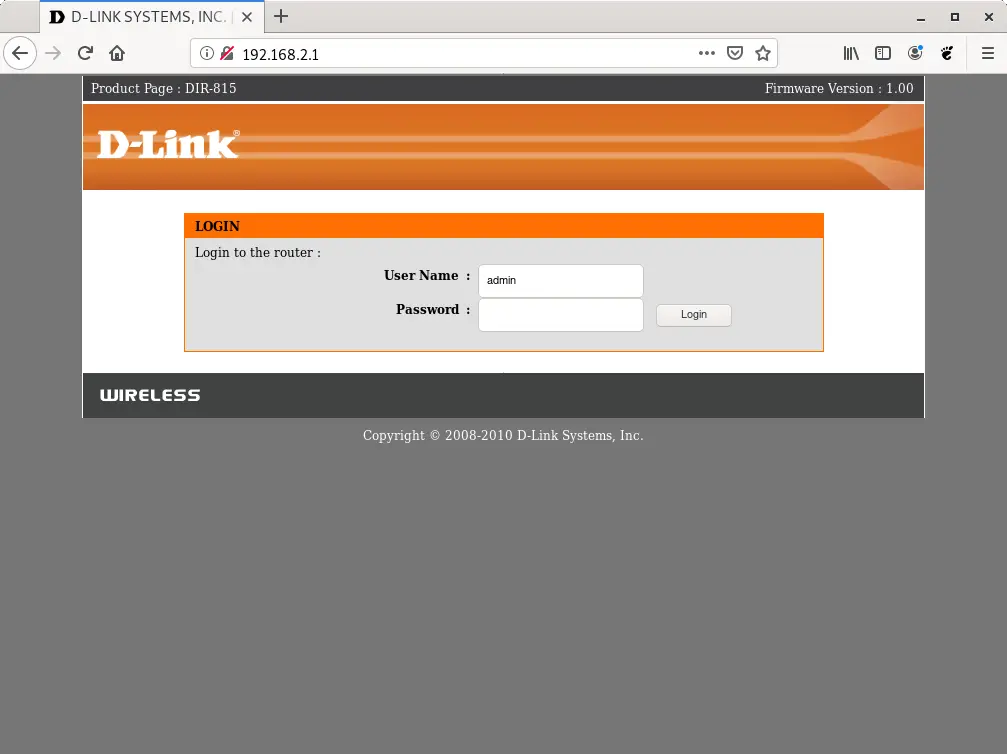
3. Введите имя пользователя и пароль для вашего роутера D-Link
В поле имя пользователя и пароль введите текущее имя пользователя и пароль, а затем нажмите клавишу ввода / вход.
Стандартные учетные данные для входа в D-Link
Если вы не уверены в имени пользователя/пароле, вы можете посмотреть стандартные учетные данные для D-Link, чтобы узнать об используемых значениях по умолчанию и способах их восстановления.- Учетные данные также могут быть указаны на наклейке на задней панели роутера.
После входа в систему с использованием своих учетных данных перед вами должно появиться следующее окно:
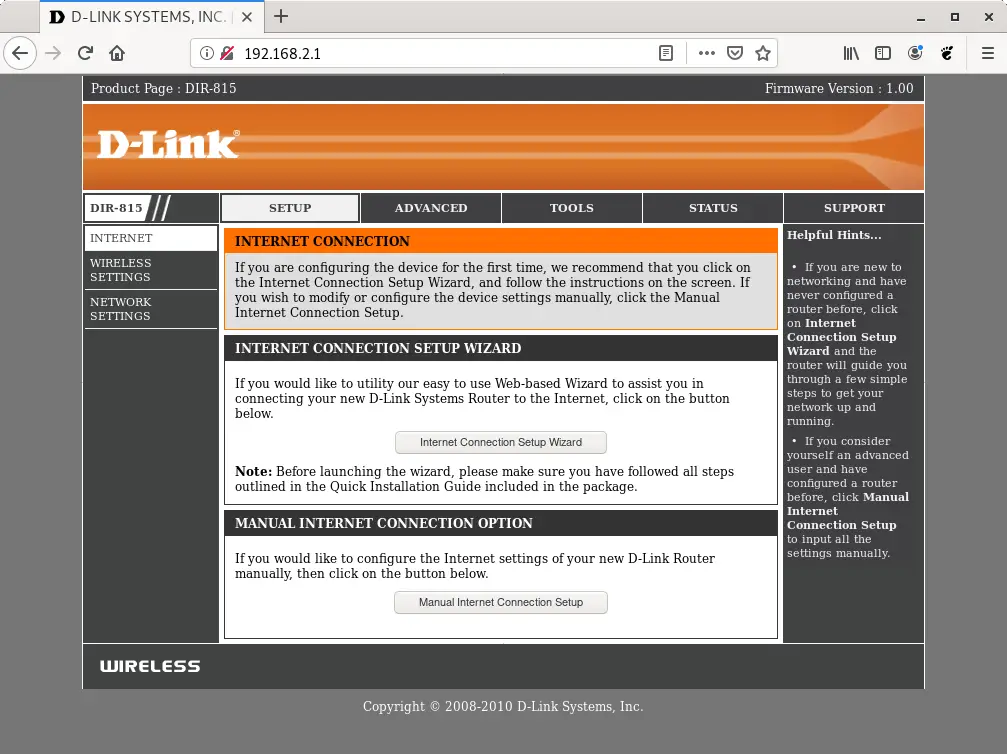
Готово! Теперь вы сможете выполнить все требуемые настройки устройства.
Как настроить роутер D-Link
После входа в интерфейс администратора D-Link вы сможете изменить все имеющиеся настройки.
Чтобы не нарушить работу сети, при настройке роутера следует действовать осторожно.
Что делать, если после изменения конфигурации мой роутер D-Link или сеть перестает работать
Если вы по ошибке внесете какие-либо изменения, которые повредят вашей домашней сети D-Link, вы всегда можете откатиться назад, воспользовавшись универсальным способом аппаратного сброса 30 30 30.
Как правило, это крайняя мера, и если у вас все еще есть доступ к интерфейсу D-Link, вы всегда можете выполнить вход и сначала попытаться восстановить настройки (конечно же, это предполагает, что вы записали исходные значения перед их изменением).
